-
Installation et mise à niveau du logiciel
-
Mise à niveau du logiciel virtuel WAN vers la version 9.3.5 avec déploiement virtuel WAN
-
Mise à niveau vers la version 11.2 avec une configuration WAN virtuelle fonctionnelle
-
Mise à niveau vers la version 11.2 sans configuration WAN virtuelle
-
Mise à niveau partielle du logiciel via la gestion des modifications locales
-
Guide de configuration des charges de travail Citrix Virtual Apps and Desktops
-
Configuration locale de Citrix SD-WAN Orchestrator sur une appliance Citrix SD-WAN
-
-
-
-
Activation de l'optimisation et configuration des paramètres de fonctionnalité par défaut
-
Configuration des paramètres de réglage par défaut de l'optimisation
-
Configuration des classificateurs d'applications par défaut de l'optimisation
-
Configuration des classes de service par défaut de l'optimisation
-
-
Plug-in client d'optimisation de Citrix WAN
-
Fonctionnement du plug-in WANOP
-
-
This content has been machine translated dynamically.
Dieser Inhalt ist eine maschinelle Übersetzung, die dynamisch erstellt wurde. (Haftungsausschluss)
Cet article a été traduit automatiquement de manière dynamique. (Clause de non responsabilité)
Este artículo lo ha traducido una máquina de forma dinámica. (Aviso legal)
此内容已经过机器动态翻译。 放弃
このコンテンツは動的に機械翻訳されています。免責事項
이 콘텐츠는 동적으로 기계 번역되었습니다. 책임 부인
Este texto foi traduzido automaticamente. (Aviso legal)
Questo contenuto è stato tradotto dinamicamente con traduzione automatica.(Esclusione di responsabilità))
This article has been machine translated.
Dieser Artikel wurde maschinell übersetzt. (Haftungsausschluss)
Ce article a été traduit automatiquement. (Clause de non responsabilité)
Este artículo ha sido traducido automáticamente. (Aviso legal)
この記事は機械翻訳されています.免責事項
이 기사는 기계 번역되었습니다.책임 부인
Este artigo foi traduzido automaticamente.(Aviso legal)
这篇文章已经过机器翻译.放弃
Questo articolo è stato tradotto automaticamente.(Esclusione di responsabilità))
Translation failed!
Fonctionnement du plug-in WANOP
Les produits WANOP Client Plug-in utilisent votre infrastructure WAN/VPN existante. Un ordinateur sur lequel le plug-in est installé continue d’accéder au LAN, au WAN et à Internet comme il l’a fait avant l’installation du plug-in. Aucune modification n’est requise pour vos tables de routage, paramètres réseau, applications clientes ou applications serveur.
Les VPN Citrix Access Gateway nécessitent une petite quantité de configuration spécifique au plug-in client WANOP.
Il existe deux variations dans la façon dont les connexions sont gérées par le plug-in et l’appliance : le mode transparent et le mode redirecteur. Le redirecteur est un mode hérité qui n’est pas recommandé pour les nouveaux déploiements.
-
Le mode transparent pour l’accélération plug-in-appliance est très similaire à l’accélération appliance-appliance. L’appliance WANOP Client Plug-in doit se trouver dans le chemin emprunté par les paquets lorsqu’ils se déplacent entre le plug-in et le serveur. Comme pour l’accélération appliance-appliance, le mode transparent fonctionne comme un proxy transparent, préservant l’adresse IP source et de destination et les numéros de port d’une extrémité de la connexion à l’autre.
-
Le mode redirecteur (non recommandé) utilise un proxy explicite. Le plug-in adresse à nouveau les paquets sortants à l’adresse IP du redirecteur de l’appliance. L’appliance réachemine les paquets au serveur, tout en changeant l’adresse de retour pour qu’elle pointe vers elle-même au lieu du plug-in. Dans ce mode, l’appliance n’a pas besoin d’être physiquement intégrée au chemin entre l’interface WAN et le serveur (bien qu’il s’agisse du déploiement idéal).
Meilleure pratique : utilisez le mode transparent lorsque vous le pouvez, et le mode redirecteur lorsque vous le devez.
Mode transparent
En mode transparent, les paquets pour les connexions accélérées doivent passer par l’appliance cible, tout comme ils le font pour l’accélération appliance-appliance.
Le plug-in est configuré avec une liste des appliances disponibles pour l’accélération. Il tente de contacter chaque appliance, ouvrant une connexion de signalisation. Si la connexion de signalisation réussit, le plug-in télécharge les règles d’accélération à partir de l’appliance, qui envoie les adresses de destination pour les connexions que l’appliance peut accélérer.
Figure 1. Mode transparent, mise en évidence de trois trajectoires d’accélération
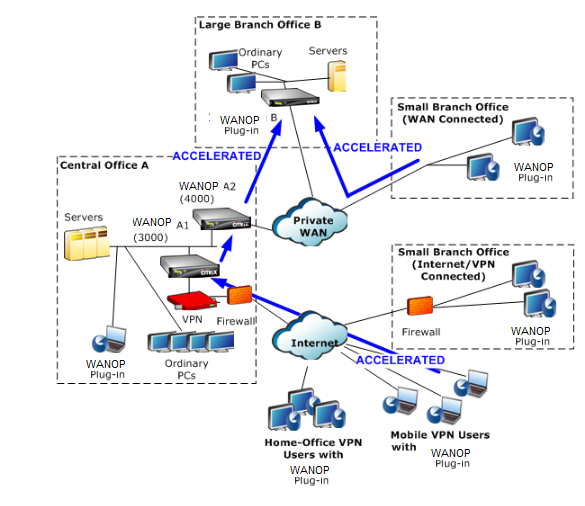
Remarque
- Flux de trafic : le mode transparent accélère les connexions entre un plug-in client WANOP et une appliance compatible plug-in.
- Licence : les appliances ont besoin d’une licence pour prendre en charge le nombre de plug-ins souhaité. Dans le diagramme, le répéteur A2 n’a pas besoin d’être autorisé pour l’accélération du plug-in, car le répéteur A1 fournit l’accélération du plug-in pour le site A.
- daisy-chaining : si la connexion passe par plusieurs appliances en cours de route vers l’appliance cible, l’option « daisy-chaining » doit être activée pour les appliances du milieu, sinon l’accélération est bloquée. Dans le diagramme, le trafic des utilisateurs VPN de bureau à domicile et mobiles qui est destiné aux grandes succursales B est accéléré par le répéteur B. Pour que cela fonctionne, les répéteurs A1 et A2 doivent avoir activé le chaînage en marguerite.
Chaque fois que le plug-in ouvre une nouvelle connexion, il consulte les règles d’accélération. Si l’adresse de destination correspond à l’une des règles, le plug-in tente d’accélérer la connexion en attachant des options d’accélération au paquet initial de la connexion (le paquet SYN). Si une appliance connue du plug-in attache des options d’accélération au paquet de réponse SYN-ACK, une connexion accélérée est établie avec cette appliance.
L’application et le serveur ne savent pas que la connexion accélérée a été établie. Seuls le logiciel plug-in et l’appliance savent que l’accélération est en cours.
Le mode transparent ressemble à l’accélération appliance-appliance, mais n’est pas identique à celui-ci. Les différences sont les suivantes :
-
Connexions initiées par le client uniquement : le mode transparent accepte uniquement les connexions initiées par le système équipé d’un plug-in. Si vous utilisez un système équipé d’un plug-in en tant que serveur, les connexions au serveur ne sont pas accélérées. D’autre part, l’accélération appliance-appliance fonctionne indépendamment du côté du client et du serveur. (Le FTP en mode actif est traité comme un cas particulier, car la connexion initiant le transfert de données demandé par le plug-in est ouverte par le serveur.)
-
Connexion de signalisation : le mode transparent utilise une connexion de signalisation entre le plug-in et l’appliance pour la transmission des informations d’état. l’accélération appliance-appliance ne nécessite pas de connexion de signalisation, à l’exception des relations homologues sécurisées, qui sont désactivées par défaut. Si le plug-in ne peut pas ouvrir une connexion de signalisation, il ne tente pas d’accélérer les connexions via l’appliance.
-
Chaîne en marguerite : pour une appliance située dans le chemin d’accès entre un plug-in et son matériel cible sélectionné, vous devez activer le chaînage en marguerite dans le menu Configuration : Réglage.
Le mode transparent est souvent utilisé avec les VPN. Le plug-in client WANOP est compatible avec la plupart des VPN IPsec et PPTP, ainsi qu’avec les VPN Citrix Access Gateway.
La figure suivante montre le flux de paquets en mode transparent. Ce flux de paquets est presque identique à l’accélération appliance-appliance, sauf que la décision de tenter ou non d’accélérer la connexion repose sur des règles d’accélération téléchargées sur la connexion de signalisation.
Figure 2. Flux de paquets en mode transparent
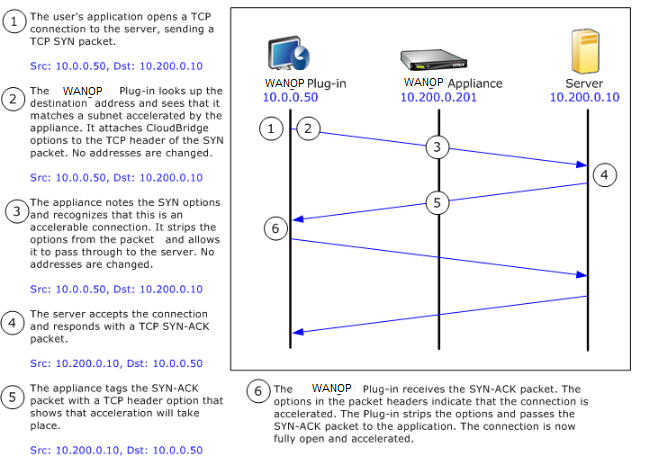
Mode redirecteur
Le mode redirecteur fonctionne différemment du mode transparent de la manière suivante :
-
Le plug-in client WANOP redirige les paquets en les adressant explicitement à l’appliance.
-
Par conséquent, l’appliance en mode redirecteur n’a pas à intercepter tout le trafic WAN Link. Comme les connexions accélérées lui sont adressées directement, il peut être placé n’importe où, tant qu’il peut être atteint à la fois par le plug-in et le serveur.
-
L’appliance effectue ses optimisations, puis redirige les paquets de sortie vers le serveur, en remplaçant l’adresse IP source des paquets par sa propre adresse. Du point de vue du serveur, la connexion provient de l’appliance.
-
Le trafic de retour du serveur est adressé à l’appliance, qui effectue des optimisations dans le sens de retour et transfère les paquets de sortie au plug-in.
-
Les numéros de port de destination ne sont pas modifiés, de sorte que les applications de surveillance réseau peuvent toujours classer le trafic.
La figure ci-dessous montre comment fonctionne le mode Redirecteur.
Figure 1. Mode redirecteur
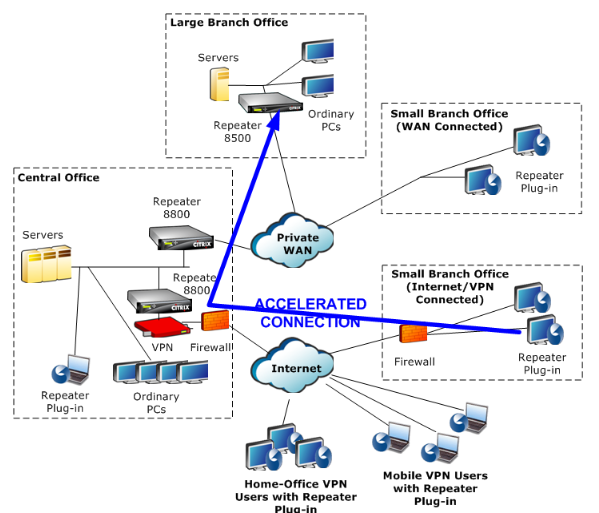
La figure ci-dessous montre le flux de paquets et le mappage d’adresses en mode redirecteur.
Figure 2. Flux de paquets en mode redirecteur
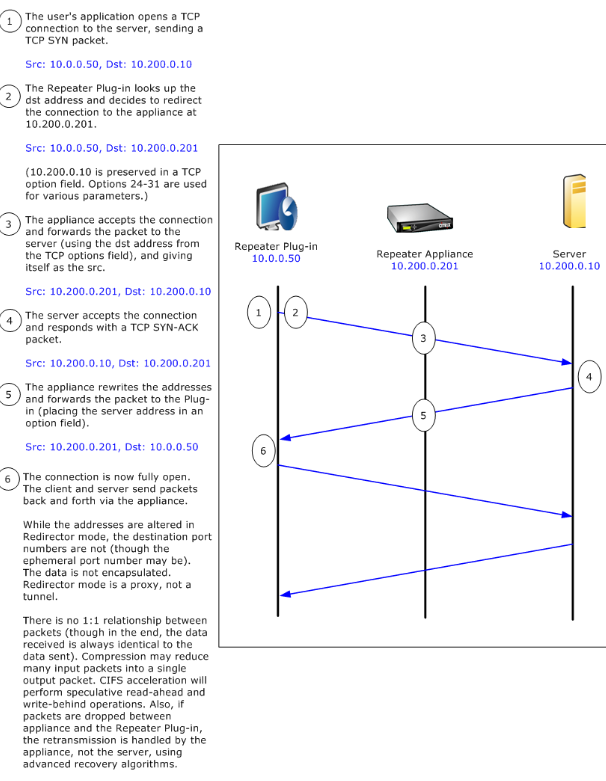
Mode de sélection d’une appliance par le plug-in
Chaque plug-in est configuré avec une liste des appliances qu’il peut contacter pour demander une connexion accélérée.
Les appliances disposent chacune d’une liste de règles d’accélération, qui est une liste d’adresses ou de ports cibles auxquels l’appliance peut établir des connexions accélérées.** Le plug-in télécharge ces règles à partir des appliances et correspond à l’adresse et au port de destination de chaque connexion avec l’ensemble de règles de chaque appliance. Si un seul appareil propose d’accélérer une connexion donnée, la sélection est facile. Si plusieurs appliances proposent d’accélérer la connexion, le plug-in doit choisir l’une des appliances.
Les règles de sélection de l’appliance sont les suivantes :
-
Si toutes les appliances proposant d’accélérer la connexion sont des appliances en mode redirecteur, l’appliance la plus à gauche dans la liste des appliances du plug-in est sélectionnée. (Si les appliances ont été spécifiées en tant qu’adresses DNS et que l’enregistrement DNS comporte plusieurs adresses IP, celles-ci sont également analysées de gauche à droite.)
-
Si certaines des appliances proposant d’accélérer la connexion utilisent le mode redirecteur et d’autres le mode transparent, les appliances en mode transparent sont ignorées et la sélection est effectuée à partir des appliances en mode redirecteur.
-
Si toutes les appliances proposant d’accélérer la connexion utilisent le mode transparent, le plug-in ne sélectionne pas un appareil spécifique. Il initie la connexion avec les options SYN du plug-in client WANOP, et quelle que soit l’appliance candidate attache les options appropriées au paquet SYN-ACK de retour utilisé. Cela permet à l’appliance qui est en ligne avec le trafic de s’identifier au plug-in. Toutefois, le plug-in doit avoir une connexion de signalisation ouverte avec l’appliance répondant, sinon l’accélération n’a pas lieu.
-
Certaines informations de configuration sont considérées comme globales. Ces informations de configuration proviennent de l’appliance la plus à gauche de la liste pour laquelle une connexion de signalisation peut être ouverte.
Partager
Partager
This Preview product documentation is Cloud Software Group Confidential.
You agree to hold this documentation confidential pursuant to the terms of your Cloud Software Group Beta/Tech Preview Agreement.
The development, release and timing of any features or functionality described in the Preview documentation remains at our sole discretion and are subject to change without notice or consultation.
The documentation is for informational purposes only and is not a commitment, promise or legal obligation to deliver any material, code or functionality and should not be relied upon in making Cloud Software Group product purchase decisions.
If you do not agree, select I DO NOT AGREE to exit.